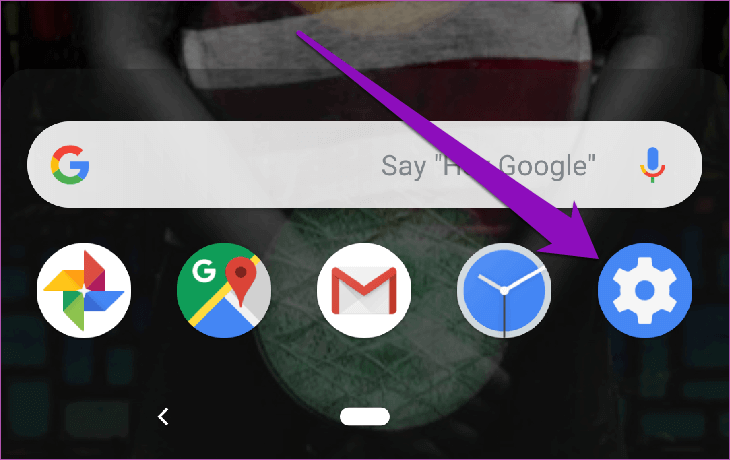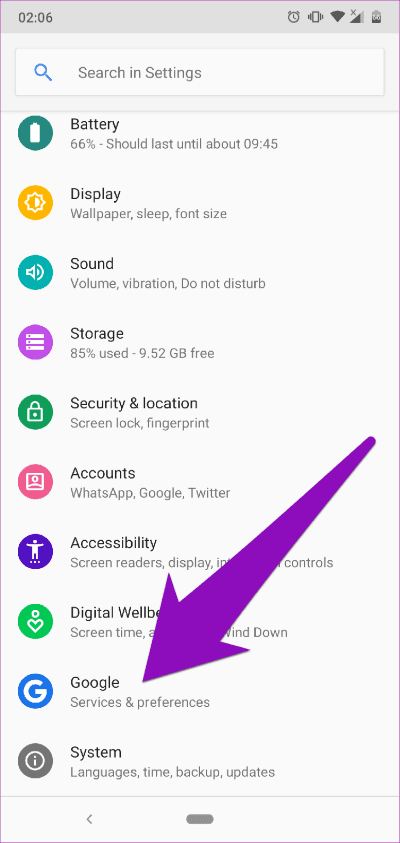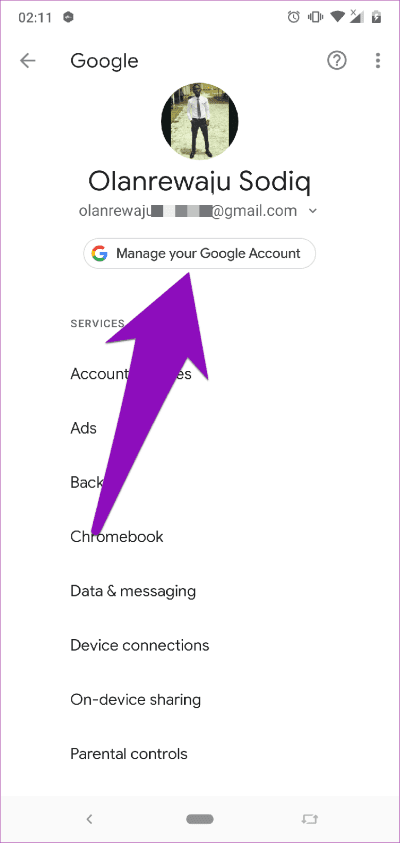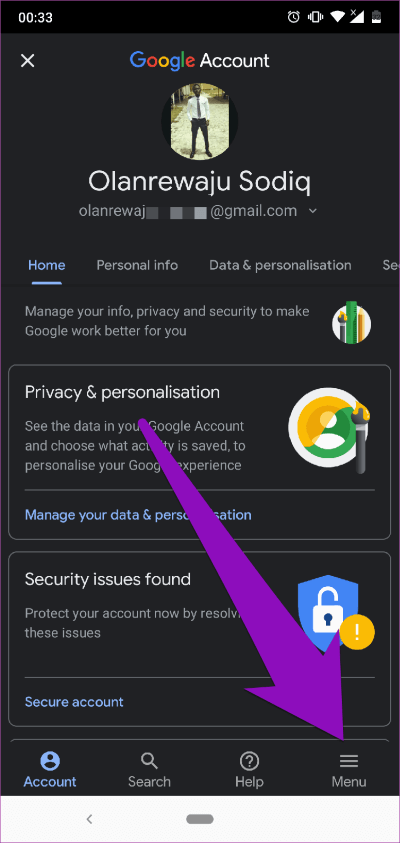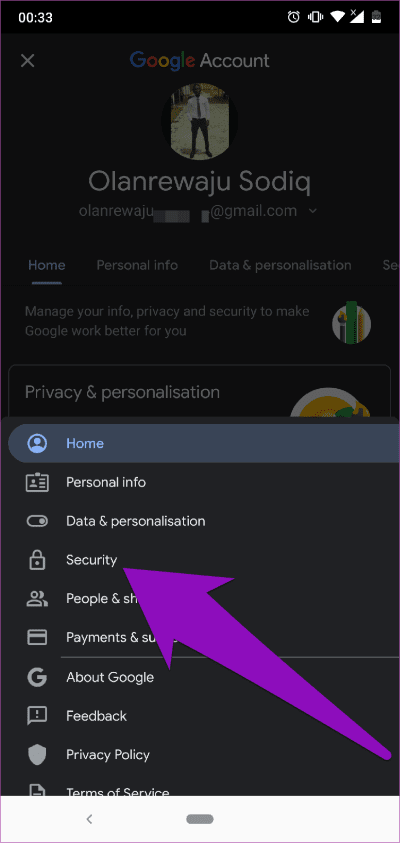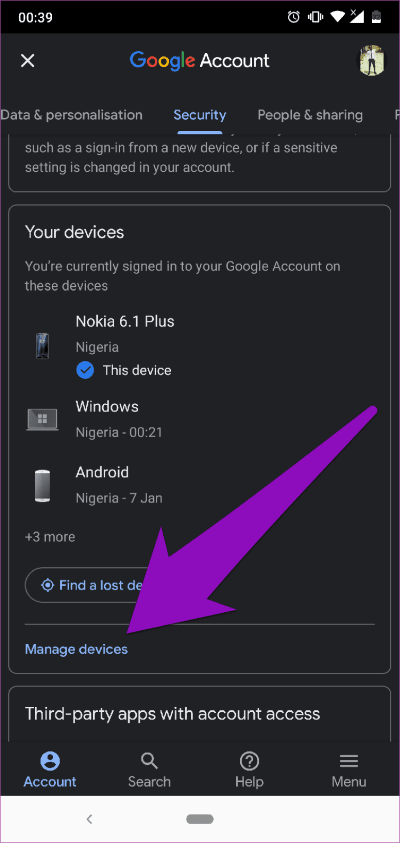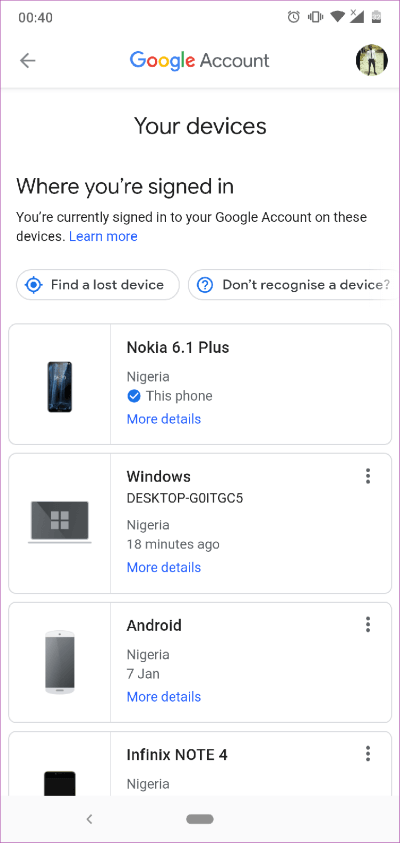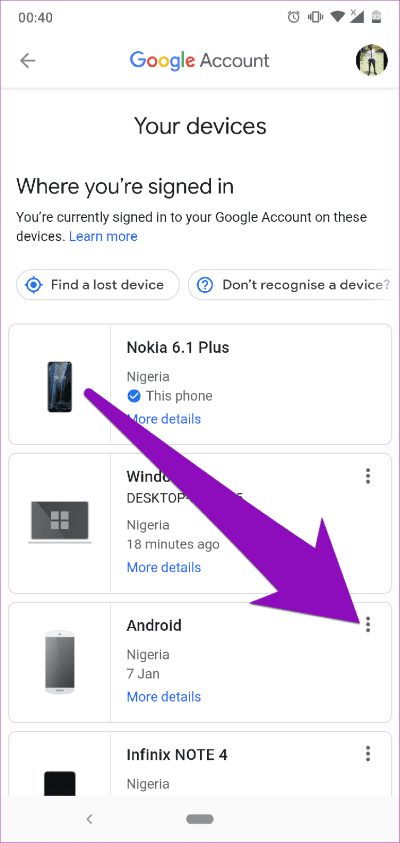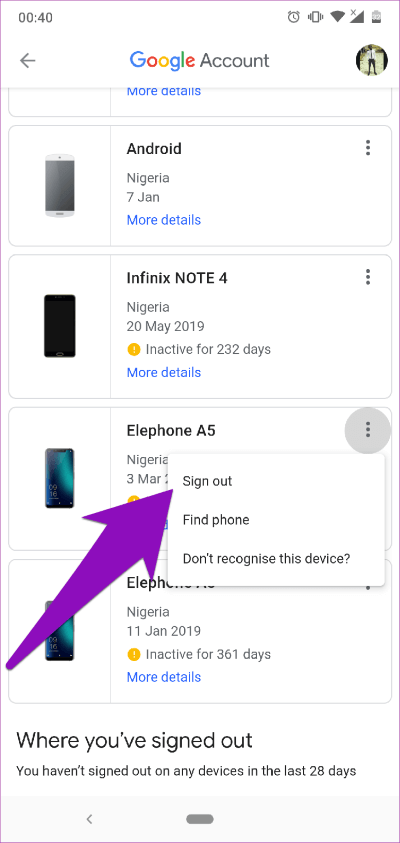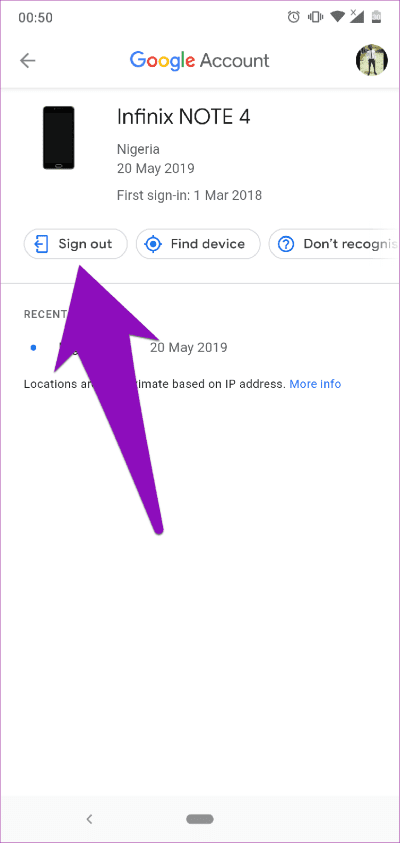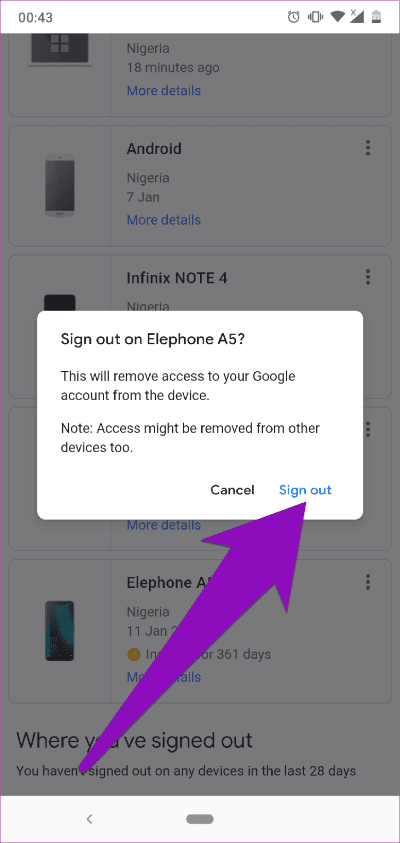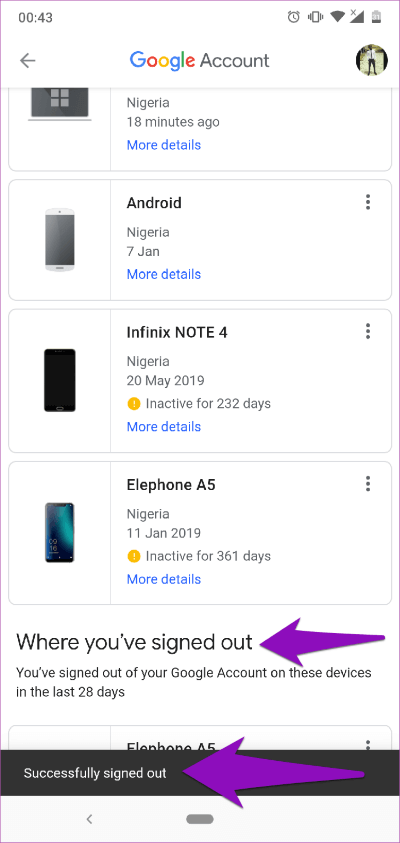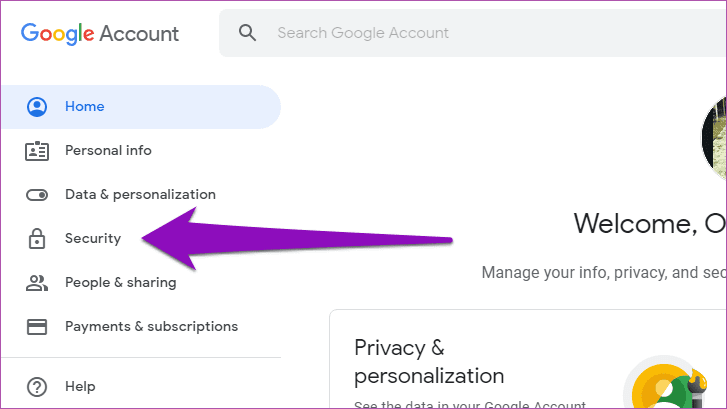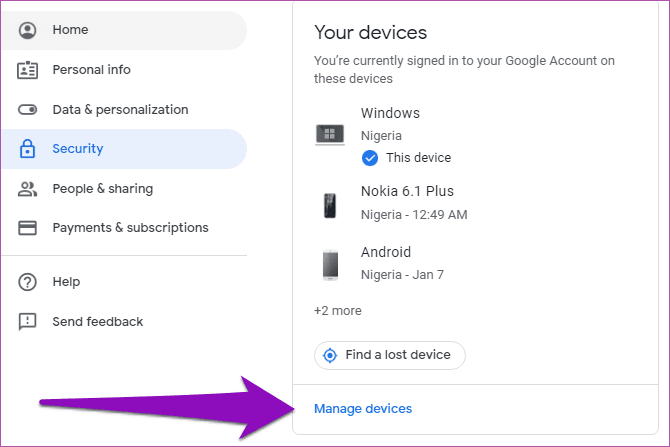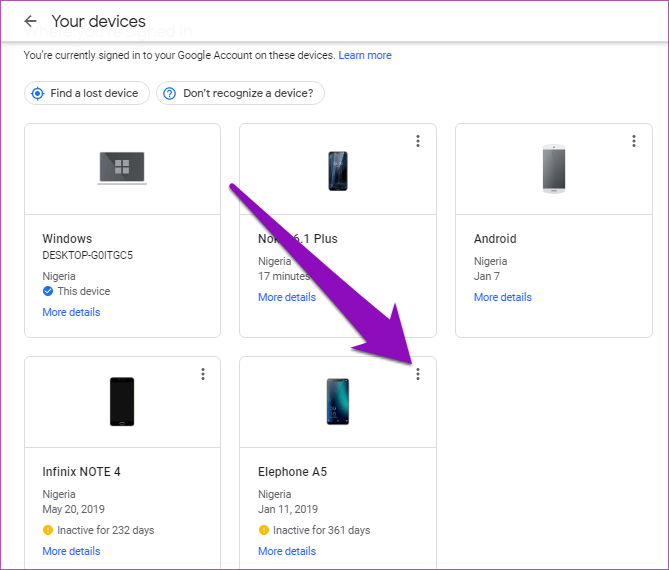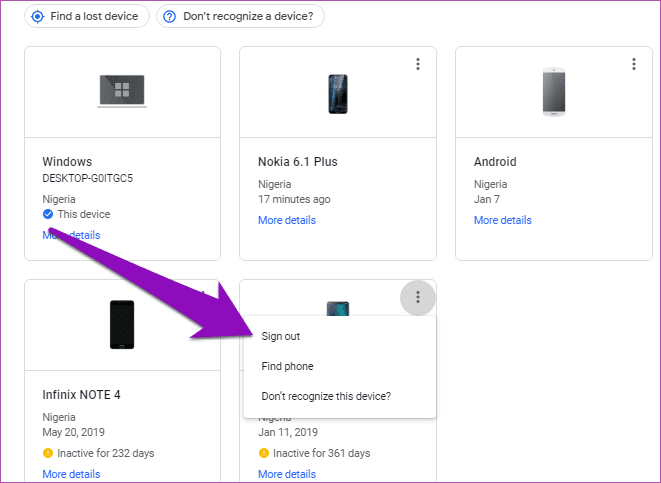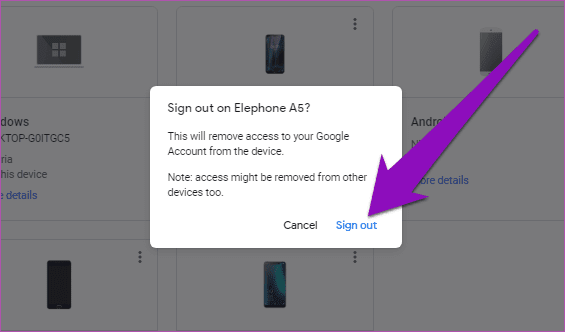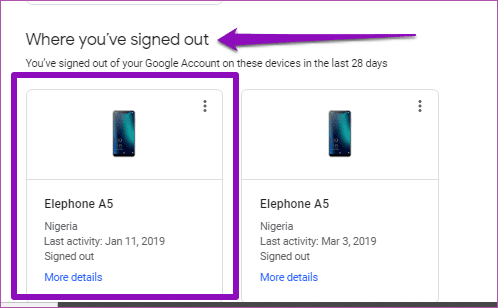أفضل طريقتين لإزالة الهاتف القديم من حساب Google
عند شراء هاتف ذكي جديد يعمل بنظام Android ، فإنه يطالبك بربط حسابك في Google أولاً قبل البدء. يوصى بالعكس أيضًا عندما تقوم ببيع هاتفك – إلغاء ربط أو إزالة الهواتف القديمة من حسابك في Google. ماذا لو حصل أحدهم على الهاتف الذي يحوي حسابك Google ؟ البيانات الخاصة بك وبيانات الاعتماد يمكن أن يساء استخدامها بسهولة.

ماذا لو سرقت ؟ كيف يمكنك (عن بُعد) إلغاء ربط حسابك في Google دون الوصول إلى الجهاز؟ لحسن الحظ ، تسمح لك Google بإزالة الهواتف القديمة المتصلة بحسابك إذا كان جهازك مفقودًا أو تظن أن حسابك قد تم اختراقه من جهاز آخر.
للتحقق من جميع الأجهزة المتصلة بحسابك في Google ، وإلغاء / إزالة الهواتف القديمة ، اتبع الخطوات أدناه.
كيفية إزالة الهاتف القديم من حساب GOOGLE على الهاتف المحمول
إذا كنت قد اشتريت مؤخرًا هاتفًا ذكيًا جديدًا ، فيمكنك إلغاء الربط عن بُعد وإزالة الجهاز السابق على هاتفك الجديد. إليك كيفية القيام بذلك.
الخطوة 1: قم بتشغيل قائمة إعدادات Android بالنقر على أيقونة الترس في الصفحة الرئيسية أو درج التطبيق.
الخطوة 2: قم بالتمرير إلى أسفل قائمة “الإعدادات” وحدد Google.
يؤدي ذلك إلى تشغيل لوحة تحكم إدارة الحساب الخاصة بحسابات Google المتصلة بهاتفك الذكي.
الخطوة 3: التالي ، انقر فوق الزر “إدارة حساب Google الخاص بك” في الجزء العلوي من الصفحة.
الخطوة 4: اضغط على أيقونة القائمة في الزاوية السفلية اليسرى من الصفحة.
الخطوة 5: حدد الأمان من خيارات القائمة.
الخطوة 6: قم بالتمرير إلى أسفل قسم “الأمان” ثم انقر فوق خيار “إدارة الأجهزة” الموجود أسفل قسم “أجهزتك” مباشرة.
سيؤدي ذلك إلى فتح نافذة جديدة تعرض الأجهزة التي تم تسجيل دخول حساب Google إليها حاليًا. لإزالة هاتف قديم ، تابع الخطوات التالية.
الخطوة 7: عندما تعثر على جهاز تريد إزالته ، انقر فوق أيقونة القائمة ثلاثية النقاط في جزء الجهاز.
الخطوة 8: اضغط على خيار تسجيل الخروج لقطع وإزالة الجهاز من حسابك في Google.
بدلاً من ذلك ، يمكنك النقر فوق خيار “مزيد من التفاصيل” أسفل الجهاز الذي تريد إزالته والنقر فوق زر تسجيل الخروج في صفحة تفاصيل الجهاز.
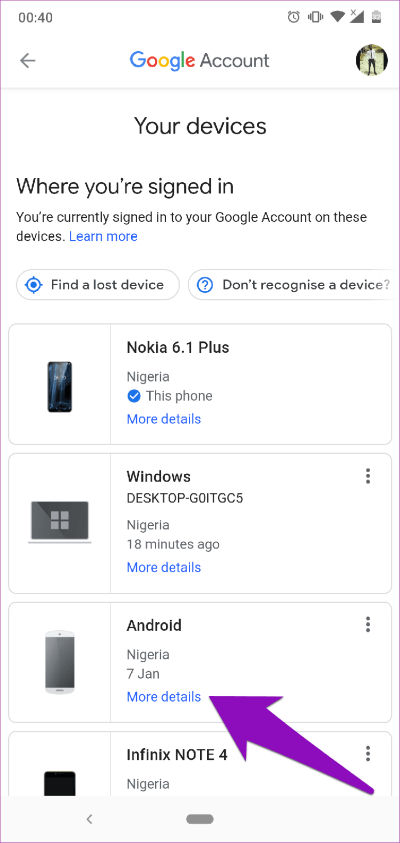
الخطوة 9: ستعرض Google مطالبة تحثك على تأكيد الإجراء الخاص بك وإعلامك بنفس القدر أن الجهاز لم يعد بإمكانه الوصول إلى حسابك.
انقر فوق تسجيل الخروج لتأكيد الإجراء.
ستتم إزالة الجهاز على الفور من حسابك ، وسيتم عرض إشعار في أسفل الشاشة. سيتم أيضًا إنشاء قسم جديد (حيث قمت بتسجيل الخروج) ، وسيتم عرض الهواتف والأجهزة القديمة التي قمت بتسجيل الخروج من حسابك في Google في الـ 28 يومًا السابقة.
إذا لم يكن لديك وصول إلى هاتف ذكي ، فراجع الطريقة أدناه لمعرفة كيفية إزالة الهواتف القديمة من حسابك على Google على جهاز كمبيوتر.
كيفية إزالة الهاتف القديم من حساب GOOGLE على الكمبيوتر
الخطوة 1: قم بزيارة لوحة معلومات حساب Google الخاصة بك على متصفح جهاز الكمبيوتر الخاص بك.
زيارة Google Account Dashboard
الخطوة 2: في القائمة اليمنى ، حدد الأمان.
الخطوة 3: في قسم جهازك ، اضغط على خيار إدارة الأجهزة.
سيتم عرض قائمة بالأجهزة المتصلة بحسابك في Google على الصفحة الجديدة.
الخطوة 4: اضغط على أيقونة القائمة ثلاثية النقاط في الزاوية العلوية اليمنى من الجهاز الذي تريد إزالته من حسابك.
الخطوة 5: حدد تسجيل الخروج من الخيارات.
الخطوة 6: انقر فوق تسجيل الخروج مرة أخرى للتأكد من أنك تريد إزالة الجهاز.
الخطوة 7: يتم بعد ذلك إزالة الجهاز من حسابك ، ويتم عرض إخطار منبثق بهذا المعنى.
بالإضافة إلى ذلك ، سيتم نقل الجهاز أيضًا إلى قسم “أين خرجت” – يحتوي على قائمة بالأجهزة التي قمت بإزالتها / قطع اتصالها من حسابك في Google.
تتمثل إحدى الطرق الأسرع والأسهل لإنجاز ذلك في زيارة صفحة “نشاط الجهاز” في حساب Google الخاص بك مباشرةً في متصفحك وإزالة الهواتف والأجهزة القديمة التي لم تعد تستخدمها.
زيارة Google Account Device Activity page
ملاحظة: سيُطلب منك تسجيل الدخول إلى حساب Google الخاص بك إذا لم تقم بتسجيل الدخول على المتصفح / الجهاز الذي تستخدمه لإنجاز ذلك.
تأمين حسابك على GOOGLE
يجب أن لا تلعب مع حساب جوجل. من يمكنه الوصول إليه (أو الأجهزة المتصلة به) ، يمكنه التحقق من جميع الخدمات ذات الصلة بـ Google التي اشتركت فيها – Gmail ، ومُحرر مستندات Google ، و Drive ، و YouTube ، و Google Keep ، والتقويم ، وما إلى ذلك. ولهذا السبب يجب عليك الخروج دائمًا من الأجهزة القديمة قبل بيعها أو إعطائها. إذا نسيت القيام بذلك ، فاتبع الخطوات الموضحة أعلاه لإلغاء ربط الأجهزة القديمة من حسابك على Google وإزالتها عن بُعد قبل أن يفوت الأوان.